Excel 2010兼容性检查器对话框的设置
在Excel 2007和Excel 2010中,当保存工作簿为Excel 97-2003 文件格式 (.xls)时,如果工作簿中存在Excel 2003不支持的功能,如Excel 2010中新增的函数、Excel 2003不支持的单元格样式等,兼容性检查器对话框会自动出现,提示有哪些功能会显著损失或轻微损失,如下图。
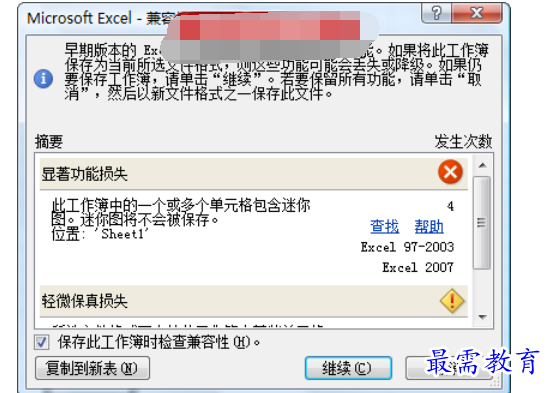
要在保存Excel 2003格式工作簿时不显示该对话框,只需取消对话框中的“保存此工作簿时检查兼容性”选项即可。但该设置仅对当前工作簿有效,Excel并未提供一个取消或显示上述对话框的选项使其适用于所有工作簿。
如果以后在保存Excel文件时要显示该对话框,或需要对工作簿进行兼容性检查,可用下面的方法。
Excel 2007:依次单击“Office按钮→准备→运行兼容性检查器”。
Excel 2010:依次单击“文件→信息→检查问题→检查兼容性”。
继续查找其他问题的答案?
-
Excel 2019如何使用复制、粘贴命令插入Word数据?(视频讲解)
2021-01-257次播放
-
2021-01-2227次播放
-
2021-01-2210次播放
-
2021-01-2212次播放
-
2021-01-226次播放
-
2021-01-223次播放
-
2021-01-222次播放
-
Excel 2019如何利用开始选项卡进入筛选模式?(视频讲解)
2021-01-223次播放
-
2021-01-223次播放
-
2021-01-222次播放
 办公软件操作精英——周黎明
办公软件操作精英——周黎明
 湘公网安备:43011102000856号
湘公网安备:43011102000856号 

点击加载更多评论>>